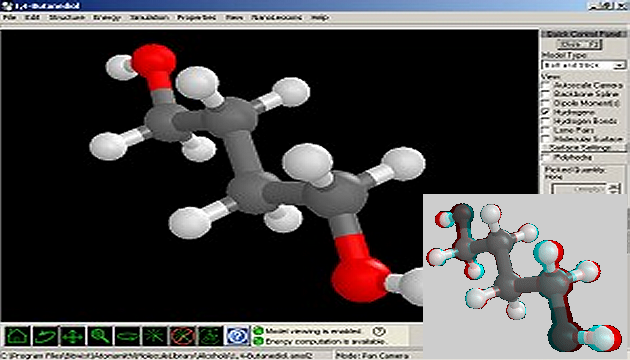Ne, nelekejte se, znalosti chemie nejsou potřeba. Stačí si z této stránky stáhnout program Atomsmith. Jde o časově omezenou demoverzi, nám však pro tvorbu 3D molekul zcela postačí.
Tento program je, zdá se, funkční i 20 let od chvíle, kdy jsme o něm poprvé psali. Jeho vlastnosti se ale mohou lišit.
Program nainstalujte a spusťte. Než začnete tvořit, jen krátká poznámka, oč tu půjde: jako atomy označujeme malé barevné koule, ze kterých se skládají větší modely - molekuly různých látek.
Atomy a molekuly ve 3D
Uživatelské rozhraní programu je poměrně přehledné. Ve středu je okno, kde se zobrazují molekuly, pod ním tlačítka umožňující molekulu natáčet, posouvat, zvětšovat a podobně. Vpravo pak jsou rozšířené funkce.
Pro první pokusy lze použít standardní nastavení programu. Nahrajte si některý z předpřipravených modelů, například 1Propanol (File/Open Model/Alcohols/1Propanol.amol2). Natočte ho dle potřeby (tlačítkem s kruhem a šipkou), posuňte hodně doprava (tlačítkem se šipkami do kříže; pak stiskem tlačítka myši a táhněte). Uložte obrázek (File/Export Graphics) jako pohled zleva. Nyní molekulu posuňte doleva - přibližně o čtvrtinu až šestinu obrazovky. A opět uložte - jako pohled zprava.
Nyní už jen spusťte program 3DJournal a nahrajte levý i pravý obrázek. Doporučujeme nastavit černobílý režim (některé standardní barvy atomů nejsou pro 3D zobrazení vhodné) a potom nechat vytvořit 3D obraz.
Před i za obrazovkou
Pokud obrazu molekuly ponecháte dostatečně široký černý okraj, bude se vám velmi dobře hodit ke 3D experimentům. Zkuste nejprve obraz srovnat tak, aby se překrývaly levý a pravý obraz atomů (kuliček) modelu, které jsou k vám nejblíže. V takovém případě se 3D obraz jeví, jako by byl celý za obrazovkou.
A nyní zkuste obrazy posunout, aby se překrývaly levý a pravý obraz zadních atomů. S 3D brýlemi byste měli jasně vidět, že obraz molekuly vystupuje před obrazovku. Kompromisem může být obraz, kde se překrývají ty části molekuly, které jsou uprostřed (tedy ani nejdál, ani nejblíže k vám). Pak je část obrazu před a část za obrazovkou (jako na našem obraze).
Jen připomínáme, že pro obrazy, které mají vystupovat před obrazovku, platí: Žádná část vystupujícího obrazu nesmí protínat okraj obrazovky; současně by měl být pozorovaný obraz dostatečně veliký (a mít dostatečné okraje), aby mohl z obrazovky přirozeně 'vystoupit'.
Další hříčky
I když zde nechceme nahradit manuál k programu Atomsmith, uveďme si ještě alespoň několik poznámek k práci s ním. Standardní nastavení vhodné pro tvorbu 3D obrazů, které je dobré znát pro případ, že byste si jej rozhodili, zahrnuje volby Projection/Perspective, Model type/Ball and Stick a Color/By atom.
Chcete-li vytvářet vlastní molekuly, nejprve si vymažte prostor pro modely - volbou Edit/Clean model. Potom zvolte Structure/Open Model Builder, vyberte fragment molekuly vpravo, zapněte tlačítko Builder is Off/On a klikněte do obrazu. Vybraný kus molekuly se tam umístí. Při volbě dalších částí postupujte podobně, jen do obrazu je pak třeba kliknout vždy na atom, ke kterému se má nová část molekuly připojit (zpravidla zelený nebo modrý). Přejeme hodně zábavy.
3DJournal, únor 2004